Borra las sugerencias de autorrelleno en Safari en iPhone, iPad y Mac
Una función que cuenta con varios datos personales en la web.
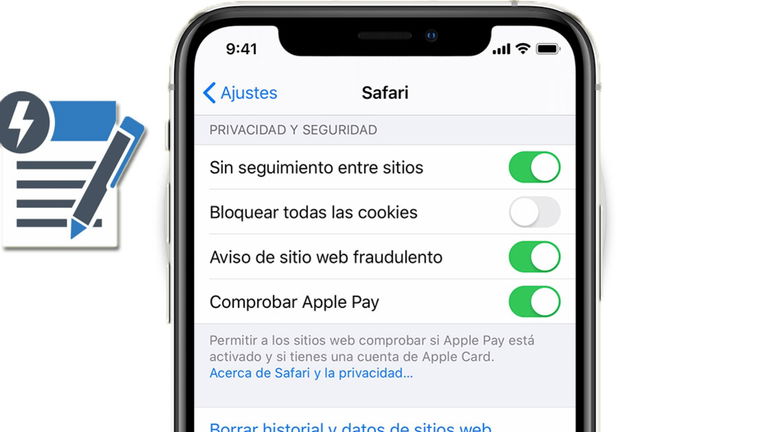
Safari es un navegador que permite hacer muchas cosas, aparte de buscar una simple página web. Una de esas premisas consiste en hacer la navegación mucho más sencilla y cómoda. Como un usuario normal suele registrarse en muchas webs, el navegador te ofrece la opción de rellenar toda tu información solamente pulsando un botón. Pero, si no te interesa, puedes quitar las sugerencias de autorrelleno de Safari fácilmente.
Es una función de Safari un tanto controvertida, ya que facilita la navegación por internet a la vez que debes proporcionar datos personales. Entre ellos, puedes añadir correos electrónicos, dirección de tu domicilio, nombres de usuario, contraseñas e incluso tarjetas de crédito. Por norma general, los navegadores tienen mecanismos de seguridad para proteger esa información y mantener la privacidad, pero siempre hay lugar a riesgos.
Ahorrar tiempo para rellenar formularios puede que no te compense para que el navegador guarde estos datos de manera permanente. El primer riesgo, aunque realmente el menos improbable, es dejar el dispositivo desbloqueado para que alguien pueda realizar alguna compra o registrarse en una web con tus datos.
Otros riesgos pueden ser más serios, como scripts ocultos en páginas webs que engañan al navegador cuando emplea la función de autocompletar. Seguidamente, esos datos se pueden enviar a un servidor remoto para seguir al usuario o controlar su actividad. Y ya sabemos que esto no es buena señal.
Por no hablar de webs menos seguras que supuestamente solo piden el nombre de usuario y una contraseña, aunque luego cuentan con campos ocultos que extraen más información, como números de teléfono o direcciones. En definitiva, información que no teníamos la intención de compartir en ese sitio.
Cómo quitar las sugerencias de autorrelleno de Safari en iPhone
Para desactivar esta función en el navegador desde iOS, se puede hacer fácilmente en la app del navegador. Es uno de esos sencillos trucos de Safari que se puede configurar:
- Para desactivar el autorrelleno de tu información de contacto o de la tarjeta de crédito: Ve a Ajustes, dirígete a "Safari", pulsa en "Autorrelleno" y, a continuación, desactiva cualquiera de las opciones.
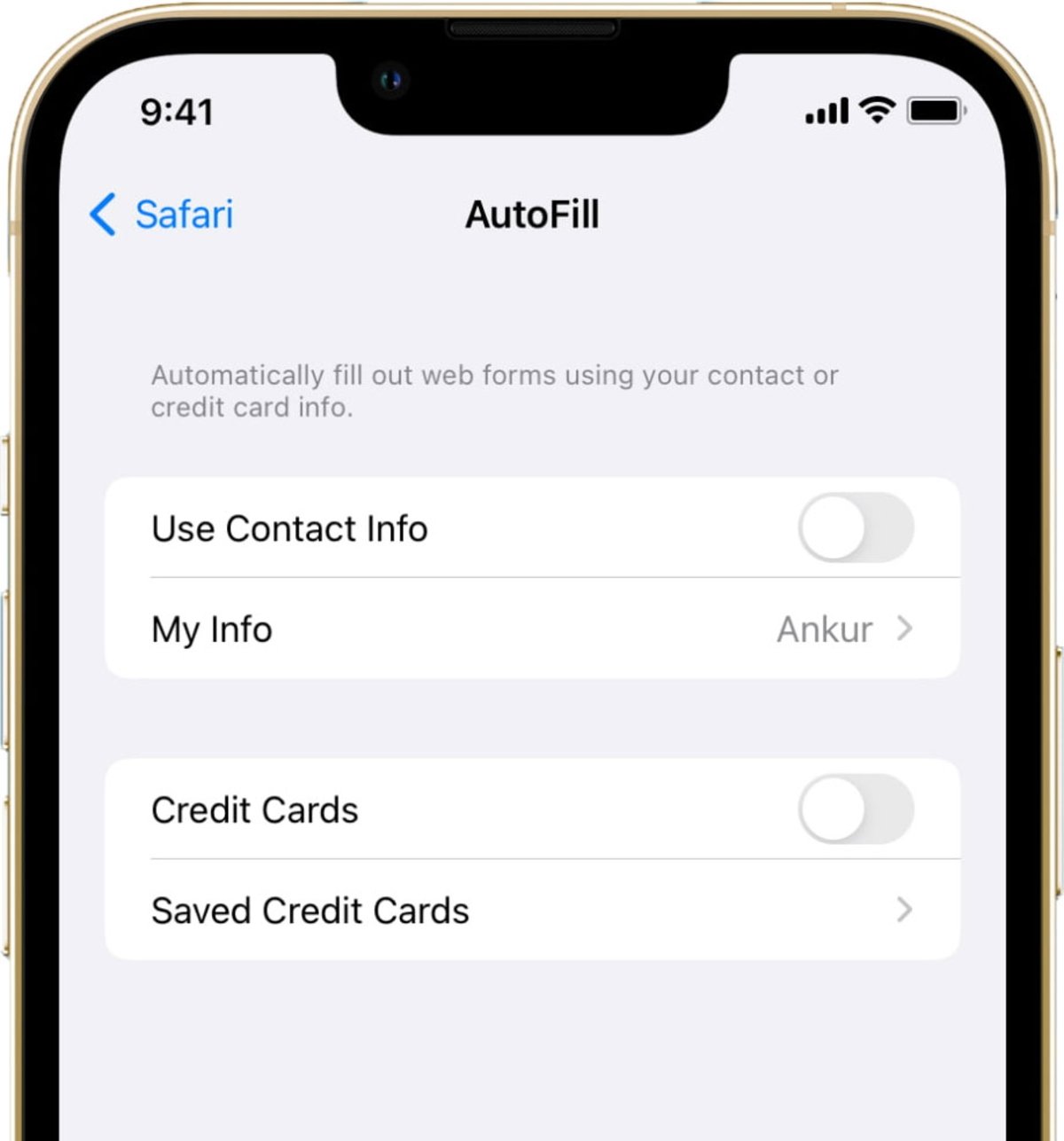
- Para desactivar el autorrelleno de contraseñas: Ve a Ajustes y accede a "Contraseñas". A continuación, desactiva "Autorrellenar contraseñas".
Cómo quitar las sugerencias de autorrelleno de Safari en iPad
Como te podrás imaginar, en la tablet de Apple vas a seguir el mismo procedimiento que en el smartphone, por las similitudes de iOS y iPadOS. No obstante, en iPadizate nos gusta darte toda la información bien triturada para que se entienda fácilmente. Puedes desactivar el autorrelleno de tu información de contacto o de la tarjeta de crédito y de las contraseñas:
- Para desactivar el autorrelleno de tu información de contacto o de la tarjeta de crédito: Ve a Ajustes, accede a "Safari", selecciona "Autorrelleno" y, a continuación, desactiva cualquiera de las opciones.
- Para desactivar el autorrelleno de contraseñas: Ve a Ajustes y pulsa en "Contraseñas". A continuación, desactiva "Autorrellenar contraseñas".
Cómo quitar las sugerencias de autorrelleno de Safari en Mac
Cuando usas Safari en un Mac, también tienes habilitada la función de autorrelleno, por aquello de la sincronización de tu ID de Apple en todos los dispositivos de la manzana. En el ordenador, la historia cambia. Aunque sigue siendo extremadamente sencillo, tienes que seguir una ruta ligeramente distinta al de los dispositivos móviles:
- Desde el Mac, abre Safari en la barra de menús, al lado del icono de Apple.
- En una pestaña cualquiera, dirígete al apartado "Preferencias" desde el menú que se despliega.
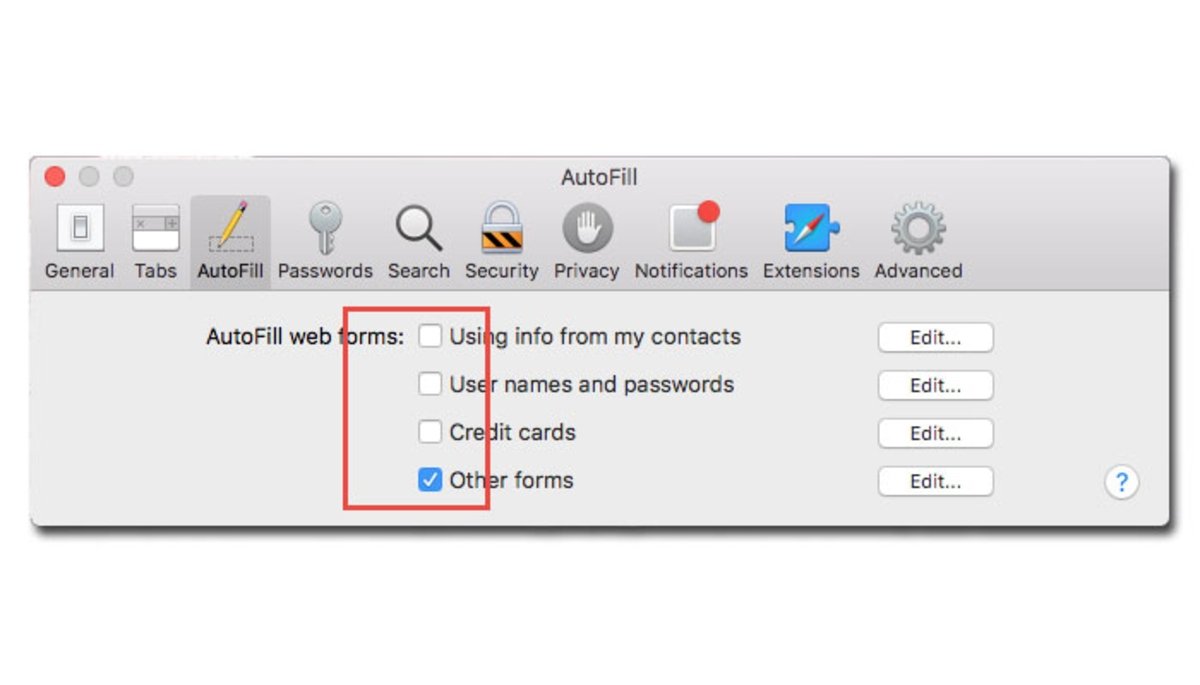
- Aparecerá una pequeña ventana con varios ajustes. Entre los apartados, pulsa en "Autocompletar".
- Ahí tienes todas las informaciones que puedes desactivar. Desmarca las casillas "Usar información de mis contactos", "Nombre de usuario y contraseñas", "Tarjetas de crédito" y "Otros formularios".
Y ya estaría desactivado el autorrelleno en todos tus dispositivos de Apple. Si en algún momento de tu vida te arrepientes de este paso, solo tienes que seguir las mismas rutas para hacer el proceso inverso y revertir la situación.
Puedes seguir a iPadizate en Facebook, WhatsApp, Twitter (X) o consultar nuestro canal de Telegram para estar al día con las últimas noticias de tecnología.